Eccloud Talk vous permet de dialoguer ou de passer des appels vidéo depuis votre propre serveur.
Les discussions et appels se tiennent dans Eccloud Talk. Vous pouvez créer n’importe quel nombre de conversations. Il y en a de deux sortes :
Discussion privée.* C’est là que vous pouvez avoir une discussion ou un appel privé avec une autre personne utilisatrice de Eccloud Talk . Vous ne pouvez ajouter une autre personne à cette discussion, ni la partager par lien. Vous démarrez une discussion privée en cherchant pour un autre utilisateur dans la barre de recherche et en cliquant sur son nom.
Discussions de groupe. En plus de la personne qui a créé la discussion, une discussion de groupe peut avoir un nombre indéterminé de personnes. Une discussion de groupe peut être partagée publiquement par lien, ainsi des invités extérieurs peuvent rejoindre un appel. Elle peut également être listée, permettant à d’autres utilisateurs de votre Instance Eccloud Workspace de la rejoindre.
Créer une discussion
Vous pouvez créer une discussion privée en cherchant le nom d’un utilisateur, d’un groupe ou d’un cercle et en le cliquant. Pour un nom d’utilisateur, une discussion est immédiatement créée et vous pouvez commencer à discuter. Pour un groupe ou cercle, vous avez à choisir un nom et des paramètres avant de créer la conversation et de pouvoir ajouter des participants.
Si vous voulez personnaliser une discussion de groupe, cliquez le bouton plus à côté du champ de recherche. Vous pouvez alors choisir un nom pour la discussion et choisir si elle peut être ouverte aux personnes extérieures et si d’autres utilisateurs du serveur peuvent voir et rejoindre la conversation.

Dans la deuxième étape, vous aurez à ajouter les participants et finaliser la création de la discussion.
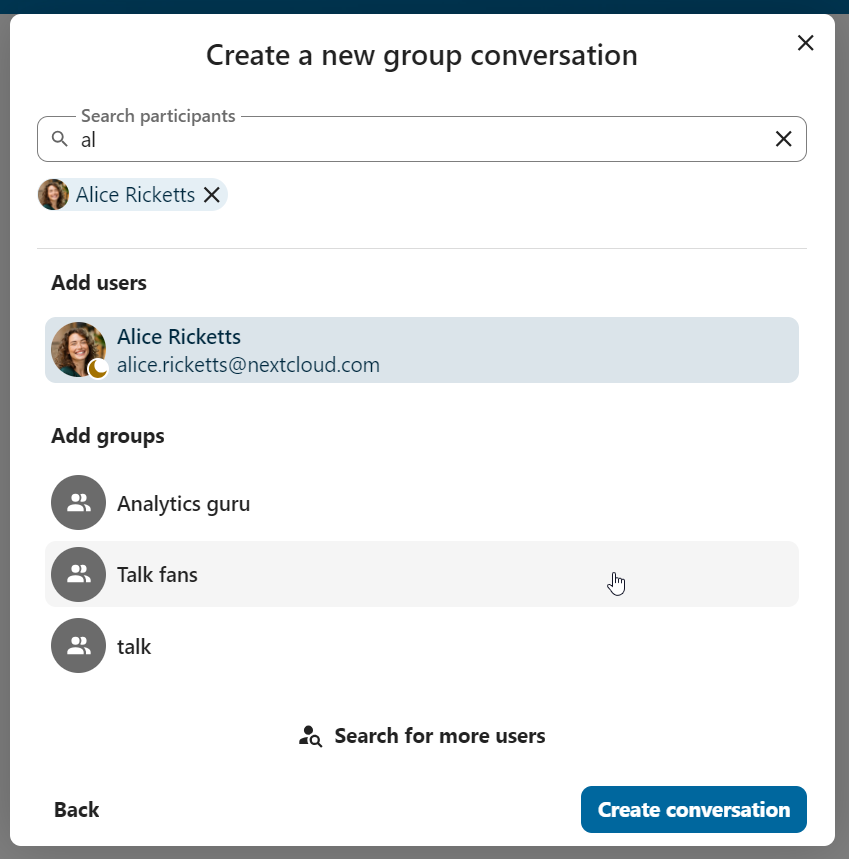
Vous pouvez annuler la création d’une discussion en cliquant en dehors de la zone blanche du menu à n’importe quel moment.
Partager des fichiers dans une discussion
Vous pouvez partager des fichiers dans une discussion de 3 manières différentes,
Premièrement, vous pouvez simplement les glisser-déposer dans la discussion.
Insérer un emoji
Vous pouvez ajouter un emoji en utilisant le sélectionneur à la gauche du champs de saisie de texte.
Démarrer un appel
Depuis une discussion, vous pouvez à tout moment démarrer un appel avec le bouton Démarrer l´appel. Les autres participants seront notifiés et pourront rejoindre l’appel. Si quelqu’un d’autre a déjà démarré un appel, le bouton deviendra vert Rejoindre l'appel.
Pendant un appel, vous pouvez couper votre micro et désactiver votre vidéo avec les boutons à la droite de la barre du haut, ou en utilisant les raccourcis M pour couper l’audio et V pour désactiver la vidéo. Vous pouvez également utiliser la barre espace pour permuter. Quand vous êtes muet, presser la barre espace réactivera l’audio vous permettant de parler jusqu’au relâchement de la barre espace. Si vous n’êtes pas muet, presser la barre espace vous rendra muet jusqu’à son relâchement.
Vous pouvez cacher votre propre vidéo (utile pendant un partage d’écran) avec la petite flèche juste au dessus du flux vidéo. Vous pouvez à nouveau la rétablir avec la petite flèche.
Vous pouvez accéder à vos paramètres et choisir une autre webcam, un autre microphone et d’autres paramètres depuis le menu … dans la barre supérieure.
Démarrer un partage d’écran
Vous pouvez cliquer l’icône écran de votre flux vidéo pour partager votre écran. Selon votre navigateur, vous aurez l’option de partager l’écran complet, une fenêtre ou un seul onglet du navigateur.
Cet article a-t-il été utile ?
C'est super !
Merci pour votre commentaire
Désolé ! Nous n'avons pas pu vous être utile
Merci pour votre commentaire
Commentaires envoyés
Nous apprécions vos efforts et nous allons corriger l'article


